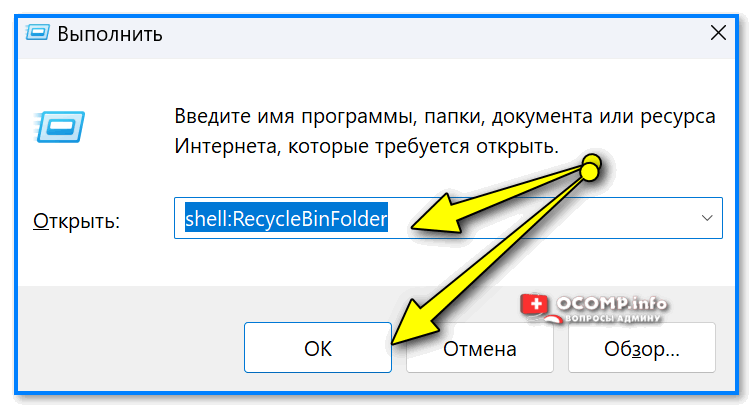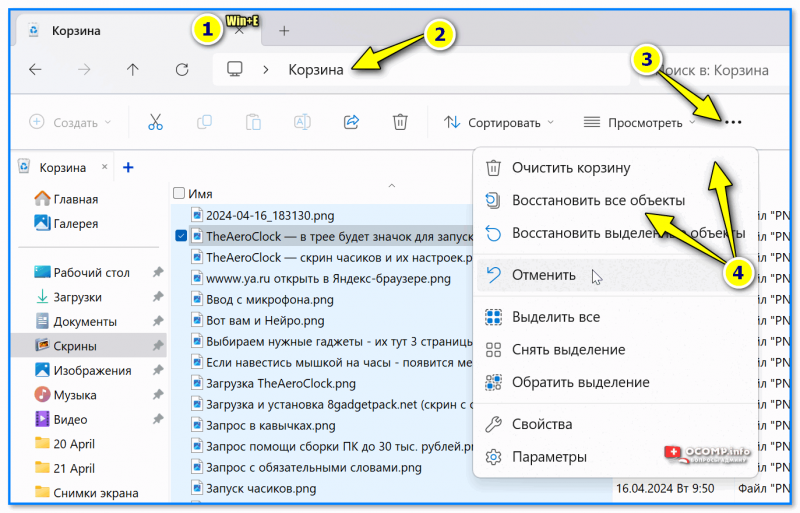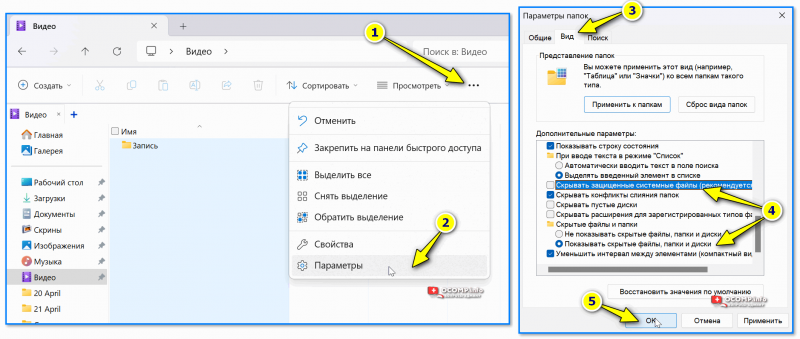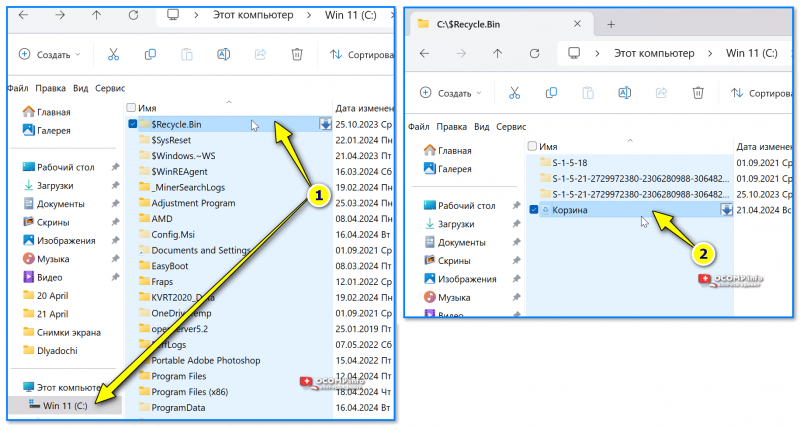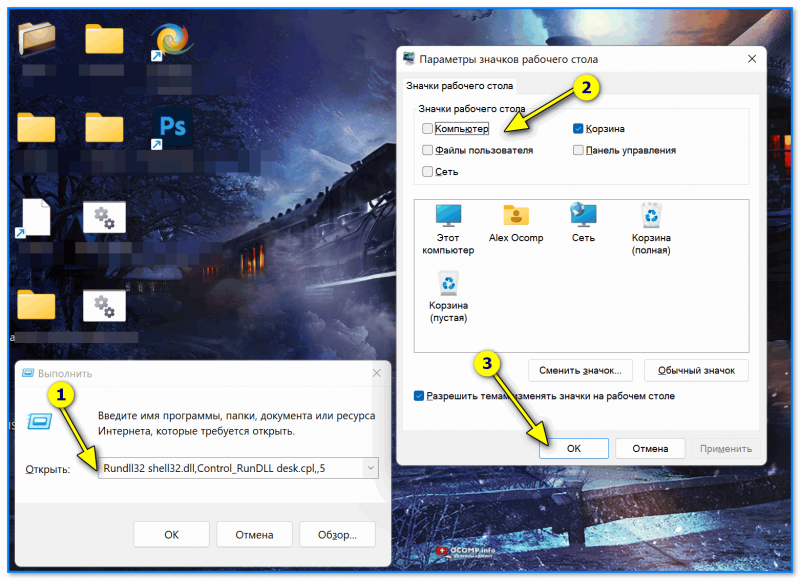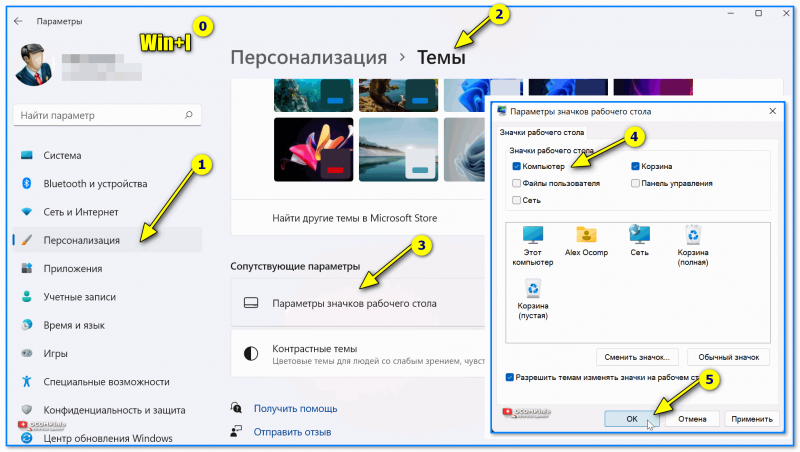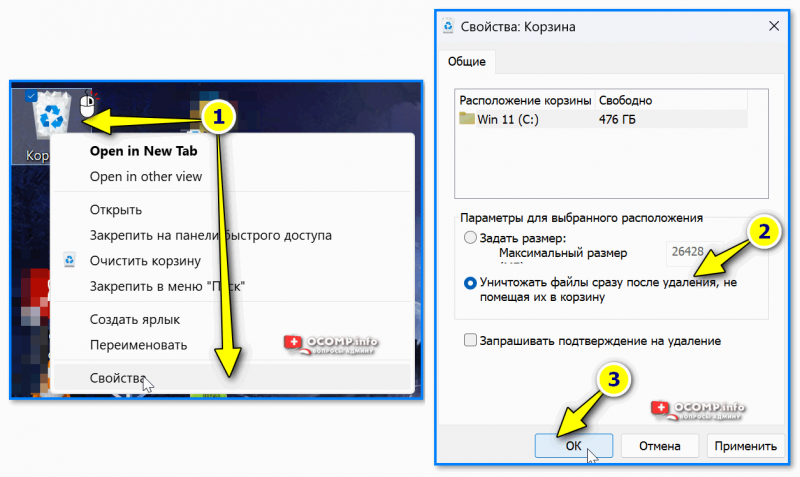Как сравнить два файла, в чем у них различия (текст, Word/Excel-документы, Exe-файлы)
Как сравнить два файла, в чем у них различия (текст, Word/Excel-документы, Exe-файлы)
Типовой вопрос пользователя
Здравствуйте. Помогите! Случайно удалил часть нужных фото, полез искать корзину, а ее то нигде и нет.
У меня раньше была Windows 7 и там значок был на рабочем столе, а сейчас в новой Windows 11 не нахожу ее...
Удалены ли мои файлы? Как открыть корзину в Windows 11?
Здравия!
Да, в большинстве случаев значок корзины должен присутствовать на рабочем столе (и при удалении какого-нибудь файла — значок даже меняет свою анимацию... См. скрин 👇). Чаще всего, кстати, такие проблемы возникают с неофиц. сборками Windows, в которых может быть "всё, что угодно"...
В рамках этой заметки рассмотрю неск. типовых вопросов (с ответами!), которые должны помочь в подобных проблемах (см. оглавление ниже...).
✏️ Для справки!!!
Корзина в Windows — это спец. папка, в которую по умолчанию помещаются все удаленные файлы. В течении 30 дней есть возможность восстанавливать файлы из корзины (после этого срока ОС их удалит уже окончательно). Такая пауза спасает как раз в тех случаях, когда нажал кнопку "Del", а потом спохватился...
*
Содержание статьи📎
Вопросы по корзине в Windows
Как ее открыть без значка (ярлыка)
📌 Вариант 1
Нажать Win+R, и в окно выполнить вставить код: shell:RecycleBinFolder (нажать Enter).
📌 Вариант 2
- сначала открыть какую-нибудь папку в проводнике (можно просто нажать на сочетание Win+E);
- далее в адресную строку проводника ввести слово "Корзина" (если у вас англ. версия Windows — то "Recycle bin") и нажать Enter. Проводник сам должен ее найти;
- сразу после этого должны увидеть файлы в корзине (ежели они там были). Что-то можно восстановить, а что-то окончательно удалить... 👇
📌 Вариант 3
- Сначала необходимо открыть параметры проводника и откл. опция скрытия системных файлов (+ вкл. показ скрытых файлов и папок). См. скрин ниже, я пометил стрелочками, что нужно сделать;
- далее перейти на диск "C:\" (на котором установлена система) и открыть папку "$Recycle.Bin" — в ней будет корзина. См. пример ниже.👇
*
Как на рабочем столе создать на нее значок
✏️ Вариант 1:
- нажать Win+R;
- в окно "Выполнить" вставить команду Rundll32 shell32.dll,Control_RunDLL desk.cpl,,5 и нажать Enter;
- в открывшихся параметрах значков вкл. корзину и нажать OK. См. пример ниже. 👇
✏️ Вариант 2
- открыть параметры системы (Win+i);
- открыть раздел персонализации, вкладка "Темы";
- перейти в параметры значков раб. стола;
- вкл. необходимые значки (корзину и мой компьютер, например) и нажать OK.
✏️ Если включаемые значки не отображаются — рекомендую ознакомиться с одной моей прошлой заметкой, ссылка ниже.
*
Что делать, если в корзине не оказалось удаленных файлов
Не паниковать, для начала... 😉 Во многих случаях удается хотя бы частично что-то восстановить (если, конечно, не прошло уже неск. лет или нужный диск не был разбит кувалдой).
*
Почему можно восстановить удаленный файл? Всё дело в том, что после обычного удаления файла (через ПКМ мышки) — фактически он никуда не удаляется, просто ОС Windows помечает сектора на диске (которые он занимал) как свободные. А стерты они будут только после того, как на них будет записана новая информация...
Таким образом, если вы вовремя спохватились (и ничего нового на диск еще не записывали) — просканировав диск спец. утилитами можно восстановить часть информация (иногда даже всю). О том, как это сделать — у меня на блоге была отдельная заметка (📌📌 вот ссылка, рекомендую). 👇
Как восстановить удаленные файлы (после очистки корзины или форматирования диска)
*
Как откл. корзину, чтобы файлы удалялись сразу (без помещения в нее)
Это не всегда безопасно, можно случайно удалить "что-нибудь" нужное...
*
Вариант 1: выбрать файл(ы). Затем, удерживая клавишу Shift, нажать клавишу Del.
Вариант 2: сделать правый клик мышки по значку корзины на рабочем столе и открыть ее свойства. В свойствах установить тумблер в режим "Уничтожать файлы сразу, не помещая их в корзину" и сохранить настройки. См. пример на рис. ниже. 👇
*
Дополнения по теме — можно оставить ниже, см. форму комментирования.
Всего доброго!
👋
Другие записи: